
السلام عليكم
لقد أحضرت لكم شرح تنصيب ويندوز فستا
لقد أحضرت لكم شرح تنصيب ويندوز فستا
WINDOWS VISTA ULTIMATE
سوف أبدأ بالشرح الآن
اذا كان تشغيل النظام جاهز على حاسوبك عندئذٍ سوف تأتي لك تصريح يقول لك
كما موضح في الصورة
ثانياً الويندوز سوف يبدأ بتحميل الملفات للتنصيب
| هذه الصورة تم تصغيرها تلقائيا . إضغط على هذا الشريط هنا لعرض الصورة بكامل حجمها . أبعاد الصورة الأصلية 736x464 . |
 تنصيب ويندوز فستا سوف يبدأ بعد الانتهاء من التحميل
تنصيب ويندوز فستا سوف يبدأ بعد الانتهاء من التحميل الان اختار لغة التنصيب الويندوز

تحديد الوقت

ثم اضغط نكست

ثم اضغط على INSTALL NOW
سوف يبدأ الويندوز يحمل بعض العمليات

في هذا القسم وهو قسم تجميع المعلومات
سوف تحتاج إلى PRODUCT KEY الذي مكون من 25 رقم وحرف YFKBB-PQJJV-G996G-VWGXY-2V3X8والان نقوم بوضع السيريال في مكانه

الان شروط الرخصة :اقرأ الشروط واكد على انك موافق على الشروط بوضع علامة صح في
المربع في الاسفل
المربع في الاسفل
| هذه الصورة تم تصغيرها تلقائيا . إضغط على هذا الشريط هنا لعرض الصورة بكامل حجمها . أبعاد الصورة الأصلية 641x478 . |

ثم ضع NEXT

الان سوف تعين نوع التنصيب الذي لازم ان تفعله وهو اضغط على (CUSTOM ADVANCED)
| هذه الصورة تم تصغيرها تلقائيا . إضغط على هذا الشريط هنا لعرض الصورة بكامل حجمها . أبعاد الصورة الأصلية 641x478 . |
الخطوة
التالية وهي اختيار مكان تنصيب الوندوز بعد اختيار الدرايف الذي تريد
تنصيب الويندوز عليه اضغط على DRIVE OPTIONS للتنصيب وعمل فورمات للدرايف
.او يمكنك اختيار NEXT وعندئذٍ سوف يأخذ الوندوز مساحة اضافية موجودة في
الدرايف.
ولبناء هارد درايف اضغط على NEW

ثم اختار كمية الحجم الذي تريده للدرايف ثم اضغط على APPLY

سوف يأخذ عدة لحظات ليطبق الاعدادات

انتهت الخطوة الاولى . والان اضغط على FORMAT لعمل فورمات للدرايف

سوف تستلم تحذير اضغط على
للمتابعة OK
, الان كل المعلومات سوف تحذف بشكل دائم

الان الويندوز يعمل فورمات للدرايف
هذا سوف يأخذ وقت لذا كن صبرواً

بعد الانتهاء اضغط على NEXT للمتابعة
في
هذا القسم يقوم الويندوز بالتنصيب .سوف يأخذ وقت ولا تضغط على أي زر في
الكيبورد ,وانتظر بعض الوقت (الطويل) . وتأكد من انه لا يوجد أي دسك في
الفلوبي درايف
الويندوز الان ينسخ الملفات
التنصيب تقريباً انتهى

YOUR USERNAME ثم اكتب واكتب الباسورد اذا كنت تريد

اذا وضعت الباسورد فأنه سوف يطلب منك اعادة كتابة الباسورد
اختيار طريقة الحماية الويندوز. انا انصح بالاختيار الاول وهو
USE RECOMMENDED SETTINGS اضغط عليه للمتابعة
هنا تحتاج لوضع وقت منطقتك الصحيح و ايضاً التاريخ

اختيار TIME ZONE

ثمNEXT للمتابعة
هذه هي كل المعلومات التي جُمعت التي انت بحاجة اليها
الويندوز سوف يشكرك
واضغط على START
للمتابعة
الويندوز سوف يدقق اداء حاسوبك

الان بدأ التحميل

ثم يأتي لك بوضع الباسورد الدي اخترته ثم اضغط على السهم للمتابعة
الويندوز يرحب بك

الان الويندوز يحضر سطح المكتب

الويندوز بدأ بتحضير التنصيب سطح المكتب

الويندوز يحضر ومراحل التنصيب بدأت

بعض من الاعدادات نُصبت
إنه الوقت ليدقق الدرايفات الخاصة بك وتنصيب البرامج الاخرى التي تُطلب منك
التالية وهي اختيار مكان تنصيب الوندوز بعد اختيار الدرايف الذي تريد
تنصيب الويندوز عليه اضغط على DRIVE OPTIONS للتنصيب وعمل فورمات للدرايف
.او يمكنك اختيار NEXT وعندئذٍ سوف يأخذ الوندوز مساحة اضافية موجودة في
الدرايف.
ولبناء هارد درايف اضغط على NEW

ثم اختار كمية الحجم الذي تريده للدرايف ثم اضغط على APPLY
| هذه الصورة تم تصغيرها تلقائيا . إضغط على هذا الشريط هنا لعرض الصورة بكامل حجمها . أبعاد الصورة الأصلية 641x478 . |

سوف يأخذ عدة لحظات ليطبق الاعدادات

انتهت الخطوة الاولى . والان اضغط على FORMAT لعمل فورمات للدرايف
| هذه الصورة تم تصغيرها تلقائيا . إضغط على هذا الشريط هنا لعرض الصورة بكامل حجمها . أبعاد الصورة الأصلية 641x480 . |

سوف تستلم تحذير اضغط على
للمتابعة OK
, الان كل المعلومات سوف تحذف بشكل دائم
| هذه الصورة تم تصغيرها تلقائيا . إضغط على هذا الشريط هنا لعرض الصورة بكامل حجمها . أبعاد الصورة الأصلية 641x478 . |

الان الويندوز يعمل فورمات للدرايف
هذا سوف يأخذ وقت لذا كن صبرواً

بعد الانتهاء اضغط على NEXT للمتابعة
في
هذا القسم يقوم الويندوز بالتنصيب .سوف يأخذ وقت ولا تضغط على أي زر في
الكيبورد ,وانتظر بعض الوقت (الطويل) . وتأكد من انه لا يوجد أي دسك في
الفلوبي درايف
الويندوز الان ينسخ الملفات
الان الويندوز يوسع الملفات
الويندوز الان ينصب الميزات

الويندوز الان ينصب التحديثات

الان الويندوز يعيد التشغيل. اذا كان هناك وضع آخر اضغط على
RESTART NOW

ثم

اذا استلمت هذه الرسالة عندئذٍ انت تركت فلوبي دسك بالفلوبي درايف
اضغط أي زر على كيبورد للمتابعة اخرجه ثم
الويندوز يكمل التحميل
الان الويندوز يدخل اول مرة لذلك لا تعبث وكل ما عليك هو الانتظار

الويندوز يتابع التنصيب
يوجد المزيد من التحديثات والتنصيب للاكتمال
الويندوز يعيد التشغيل مرة اخرى

واخيراً وليس آخراً

الويندوز الان ينصب الميزات

الويندوز الان ينصب التحديثات

الان الويندوز يعيد التشغيل. اذا كان هناك وضع آخر اضغط على
RESTART NOW

ثم

اذا استلمت هذه الرسالة عندئذٍ انت تركت فلوبي دسك بالفلوبي درايف
اضغط أي زر على كيبورد للمتابعة اخرجه ثم

الويندوز يكمل التحميل
الان الويندوز يدخل اول مرة لذلك لا تعبث وكل ما عليك هو الانتظار

الويندوز يتابع التنصيب
يوجد المزيد من التحديثات والتنصيب للاكتمال

الويندوز يعيد التشغيل مرة اخرى

واخيراً وليس آخراً

التنصيب تقريباً انتهى

YOUR USERNAME ثم اكتب واكتب الباسورد اذا كنت تريد

اذا وضعت الباسورد فأنه سوف يطلب منك اعادة كتابة الباسورد
اختيار طريقة الحماية الويندوز. انا انصح بالاختيار الاول وهو
USE RECOMMENDED SETTINGS اضغط عليه للمتابعة
هنا تحتاج لوضع وقت منطقتك الصحيح و ايضاً التاريخ

اختيار TIME ZONE

ثمNEXT للمتابعة
هذه هي كل المعلومات التي جُمعت التي انت بحاجة اليها
الويندوز سوف يشكرك
واضغط على START
للمتابعة
الويندوز سوف يدقق اداء حاسوبك

الان بدأ التحميل

ثم يأتي لك بوضع الباسورد الدي اخترته ثم اضغط على السهم للمتابعة
الويندوز يرحب بك

الان الويندوز يحضر سطح المكتب
| هذه الصورة تم تصغيرها تلقائيا . إضغط على هذا الشريط هنا لعرض الصورة بكامل حجمها . أبعاد الصورة الأصلية 866x659 . |

الويندوز بدأ بتحضير التنصيب سطح المكتب
| هذه الصورة تم تصغيرها تلقائيا . إضغط على هذا الشريط هنا لعرض الصورة بكامل حجمها . أبعاد الصورة الأصلية 866x659 . |

الويندوز يحضر ومراحل التنصيب بدأت

بعض من الاعدادات نُصبت
إنه الوقت ليدقق الدرايفات الخاصة بك وتنصيب البرامج الاخرى التي تُطلب منك


